Das Plugin der aktuellen Version von Google Update ist eines der mysteriösen Plugins, die Sie möglicherweise in der Plugins-Liste des Firefox-Webbrowsers finden, ohne wirklich zu wissen, was es tut oder wie es dorthin gelangt ist. In diesem Artikel wird erläutert, wie es installiert wird, wofür es verwendet wird, wie Sie es auf die aktuelle Version aktualisieren und wie Sie es wieder entfernen können, indem Sie es deaktivieren oder vollständig deinstallieren.
Google Update wird mit einer Vielzahl von Google Desktop-Programmen unter Windows installiert. Der Chrome-Browser ist ohne Zweifel das bekannteste Beispiel, aber es gibt auch andere Tools wie Google Earth, mit denen das Plugin möglicherweise auf dem System installiert wird.
GoogleUpdate oder GoogleUpdater
Google selbst unterscheidet zwischen Google Updater (GoogleUpdater.exe), der während der Installation von Google Pack und Google Earth installiert wird, und Google Update (GoogleUpdate.exe), das Bestandteil des Chrome-Browsers und von Google Earth ist. Ersteres bietet Nutzern eine Oberfläche zum Verwalten von Google Earth und der Google Pack-Software. Letzteres stellt sicher, dass Google Chrome und Google Earth regelmäßig nach Updates suchen und diese installieren.
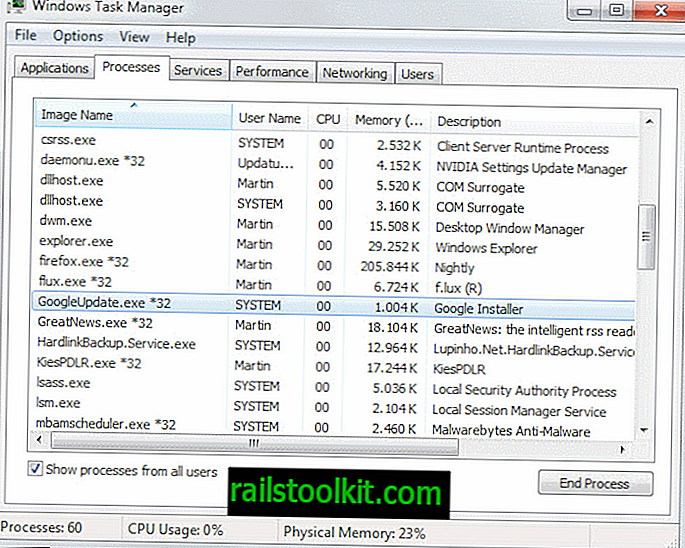
Sie finden das Plugin unter Prozesse im Windows Task Manager. Lassen Sie mich Ihnen zeigen, wie Sie es dort anzeigen:
- Verwenden Sie die Tastenkombination Strg-Umschalt-Esc, um den Task-Manager zu öffnen.
- Wechseln Sie zu Prozessen und aktivieren Sie die Registerkarte "Prozesse aller Benutzer anzeigen".
- Die aktuelle Version des Plugins ist hier als GoogleUpdate.exe aufgeführt.
Möglicherweise fragen Sie sich, was dies mit Firefox zu tun hat, und die Antwort erfolgt in Form der Standard-Plug-in-Speicherorte von Firefox. Der Browser sucht automatisch nach Plugins auf dem Computer und in der Registrierung und fügt diese automatisch zum Browser hinzu, ohne den Benutzer vorher zu befragen (eine Liste aller Standorte finden Sie unter So beenden Sie automatische Plugin-Installationen in Firefox).
Mozilla hat bereits angekündigt, den automatischen Plugin-Installationsvorgang im Browser in Firefox 16 zu beenden, sodass Benutzer gefragt werden, ob die Plugins im Browser aktiviert werden sollen oder nicht.
Aktualisierung
Es gibt keine Möglichkeit, das Google Update-Plugin manuell zu aktualisieren. Es wird bei Google-Software-Updates automatisch auf die neueste Version aktualisiert.
Entfernen des Google Update-Plugins
Der wahrscheinlich einfachste Weg, mit dem Plugin umzugehen, besteht darin, es im Browser zu deaktivieren. Dies deinstalliert es nicht, aber es konfiguriert Firefox so, dass das Plugin beim Start nicht geladen wird. Geben Sie dazu about: addons in die Adressleiste des Browsers ein und drücken Sie die Eingabetaste. Wechseln Sie zur Liste der Plugins auf der linken Seite und klicken Sie auf die Deaktivierungsschaltfläche neben Google Update.
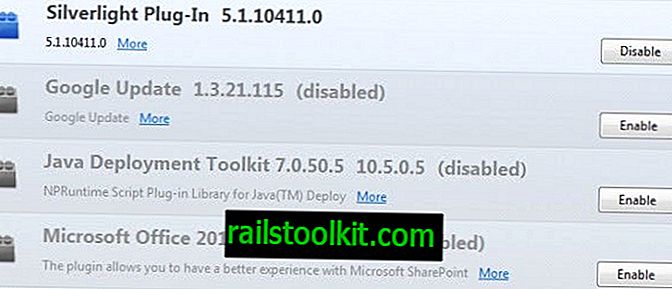
Hier finden Sie auch die aktuelle Version des Plugins, die neben dem Namen aufgeführt ist, damit Sie wissen, welche Version auf Ihrem PC installiert ist.
Firefox übernimmt das Google Update-Plugin in der Registrierung, genauer gesagt im folgenden Registrierungsschlüssel:
- HKEY_CURRENT_USER \ Software \ MozillaPlugins
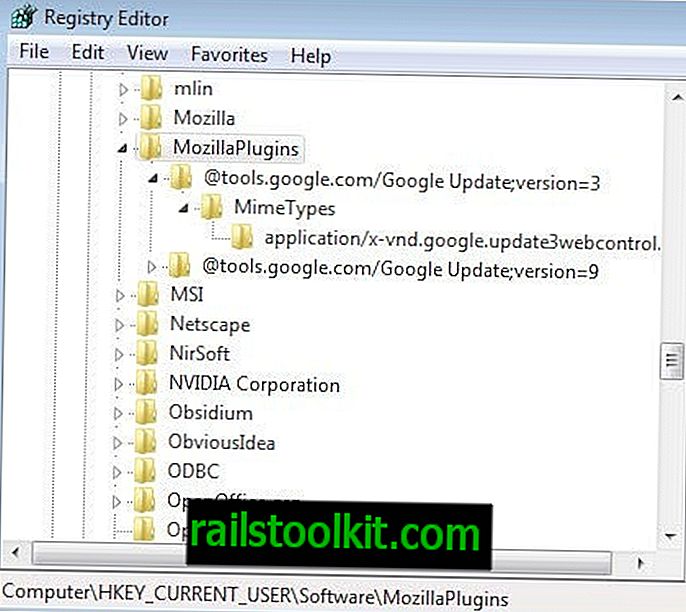
Sie können die Schlüssel hier löschen, sie werden jedoch beim nächsten Chrome- oder Google Earth-Update erneut hinzugefügt. Eine bessere Möglichkeit besteht darin, zu verhindern, dass der Registrierungsspeicherort von Firefox nach Plug-ins durchsucht wird. Bevor Sie dies jedoch tun, müssen Sie die Liste HKEY_LOCAL_MACHINE \ SOFTWARE \ MozillaPlugins überprüfen, um sicherzustellen, dass Sie nicht versehentlich Plugins deaktivieren, mit denen Sie arbeiten.
Wenn Sie hier keine Plugins finden, können Sie Google Update wie folgt aus dem Firefox-Browser entfernen.
Geben Sie about: config in die Adressleiste des Browsers ein und drücken Sie die Eingabetaste. Wenn Sie eine Warnmeldung sehen, lesen Sie diese und akzeptieren Sie sie. Geben Sie nun den folgenden Begriff in die Filterleiste oben ein: plugin.scan.plid.all
Doppelklicken Sie anschließend auf den Begriff, um ihn auf false zu setzen, und starten Sie den Browser neu. Alle in der Windows-Registrierung aufgelisteten Plugins sollten jetzt aus dem Browser entfernt worden sein, einschließlich der aktuellen Version des Google Update-Plugins. Sie können die Änderung rückgängig machen, indem Sie die oben beschriebenen Schritte wiederholen.
Einige Benutzer möchten möglicherweise die Überprüfung der Registrierung nicht deaktivieren, wenn sie andere hier aufgelistete Plugins verwenden. Alternativ können Sie das Plugin auch aus dem Google Update-Ordner unter Programme und dem Ordner Anwendungsdaten löschen.
- Programmdateien: C: \ Programme (x86) \ Google \ Update \ Aktuelle Version \ npGoogleUpdate3.dll
- C: \ Benutzer \ Benutzername \ AppData \ Local \ Google \ Update \ Aktuelle Version \ npGoogleUpdate3.dll
Bitte beachten Sie, dass im Ordner AppData zwei Versionen aufgeführt waren und ich empfehlen würde, beide zu löschen. Problem hierbei ist, dass ein Chrome- oder Google Earth-Update das Plugin erneut zu den Ordnern hinzufügt.
Der Pfad ist anders, wenn Sie nicht Windows Vista oder neuer verwenden. Ich schlage vor, Sie verwenden die saerch Ihres Betriebssystems, wenn dies der Fall ist, um die DLL-Dateispeicherorte auf Ihrem System zu finden.
Brock Adams von Superuser hat eine CCleaner-Definition erstellt, die Sie in die Datei winapp2.ini des Programms einfügen müssen, um die aktuelle Version des Google Update-Plugins automatisch zu löschen, wenn Sie das Programm ausführen.
[Google Update Firefox-Plugin]
LangSecRef = 3026
Standard = True
FileKey1 =% APPDATA% \ .. \ Lokale Einstellungen \ Anwendungsdaten \ Google \ Update | * GoogleUpdate * .dll | RECURSE
FileKey2 =% ProgramFiles% \ Google \ Update | * GoogleUpdate * .dll | RECURSE
Hier erfahren Sie, ob Sie die neueste Version von Google Update ausführen
Der einfachste Weg, dies herauszufinden, besteht darin, das auf Ihrem System installierte Google-Programm zu öffnen, beispielsweise Google Chrome, und einen Update-Check von innen aus durchzuführen, indem Sie auf Einstellungen> Über Google Chrome klicken. Der Browser sucht nach Updates und installiert sie auf dem System, falls sie gefunden werden.
Wenn Sie eine Version des Plugins manuell entfernt haben, können Sie das Google-Produkt neu installieren, um die aktuelle Version erneut auf Ihrem System zu installieren.
Schlussworte
Ich würde wirklich gerne wissen, warum das Plugin existiert und warum Google es zur Registrierung für Mozilla-Plugins hinzufügt. Ich kann mir keine logische Erklärung dafür vorstellen. Wenn Sie mehr wissen, teilen Sie Ihr Wissen in den Kommentaren. Wir haben die Frage, warum Benutzer sie entfernen möchten, noch nicht berührt.
Der erste Grund sollte offensichtlich sein: Da nicht wirklich klar ist, was es tut, und da der Browser nach dem Deaktivieren keine negativen Auswirkungen hat, sollte er nicht automatisch einbezogen werden. Ich würde nicht so weit gehen, es als bösartig zu bezeichnen, aber es ist definitiv beunruhigend. Zweitens hatten einige Firefox-Benutzer in der Vergangenheit Probleme mit dem Plugin.













